Розробка уроку з інформатики на тему: Комбінування об’єктів, створення зображень
Тема: Комбінування об’єктів, створення зображень
Мета: Розвивати навички основних операцій малювання в графічному редакторі; сформувати поняття «комбінування».
Вчити створювати зображення в середовищі графічного редактора, комбінуючи графічні фігури.
Розвивати критичне та комбінаторне мислення, уяву, фантазію, самостійність учнів.
Виховувати інтерес до вивчення курсу.
Обладнання: Проектор, мультимедійна презентація.
Тип уроку: Засвоєння нових знань, умвнь та нпавичок.
Хід уроку
І. Організаційний момент
1. Привітання, перевірка готовності учнів до уроку, перевірка присутніх, організація уваги учнів.
2. Створення ситуації успіху
Доброго ранку, доброго дня!
Я вам бажаю здоров’я й добра!
Всі на уроці? І не сумуймо?
В світ інформатики дружно крокуймо!
ІІ. Актуалізація опорних знань
Фронтальне опитування.
- Що таке файл?
- Де зберігаються файли?
- Чому файли не можна називати однаковими іменами?
- Які команди треба виконати для відкриття малюнка в графічному редакторі Paint?
- Які команди треба виконати для збереження малюнка у графічному редакторі Paint?
1. Розминка (Слайди )
З яких геометричних фігур складаються малюнки? Порахуй фігури.
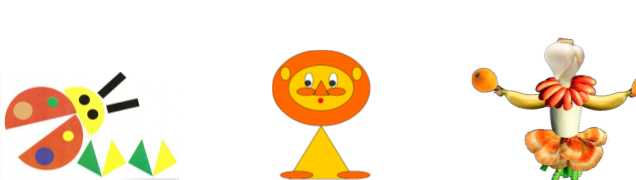
Подивіться на цього дивного чоловічка, з яких овочів і фруктів його створили?
У програмі «Сходинки» ми з вами створювати малюнки з різноманітних графічних об’єктів.

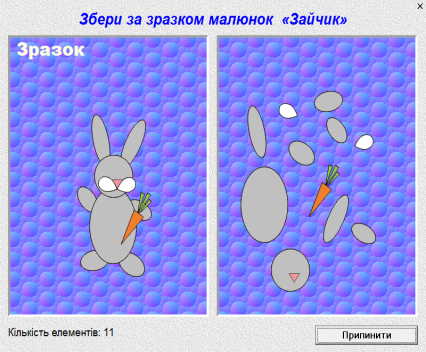
ІІІ. Повідомлення теми, мети, завдань уроку та мотивація навчальної діяльності.
Як ви вважаєте, чому я запропонувала вам виконати саме ці завдання.
(Будемо створювати нові малюнки використовуючи різні графічні об’єкти.)
Дійсно, у графічному редакторі Paint можна створювати малюнки з різноманітних графічних об’єктів. Дії, які ми виконуємо під час складання чи поєднання графічних об’єктів, називають комбінуванням.
Сформулюйте тему нашого уроку.
Тема нашого сьогоднішнього уроку – комбінування об’єктів, створення зображень у середовищі графічного редактора. Сьогодні ми дізнаємось, що таке комбінування об’єктів і навчимось створювати комбінації графічних об’єктів в графічному редакторі Paint.
IV. Вивчення нового матеріалу.
Незабаром ми будемо відзначати Великдень – Світле Воскресіння Христове. Кожен християнин чекає на це свято. Пасха відзначається в той час, коли весна на повний голос заявляє про свої права, і все навкруги просипається від зимового сну. Пасхальні куличі й писанки стали традицією навіть для тих, хто далекий від віри. А все через те, що це зворушливо, ніжно, красиво, смачно й по-весняному радісно.
Спробуймо створити особливу святкову атмосферу. Пасха не тільки церковне, але й сімейне свято. Поробки з паперу, яєчної шкарлупи, інших підручних матеріалів прекрасна можливість долучитися до творчості. Крім того, підготовка до свята – зайвий привід відгородитися від повсякденної суєти, зібрати рідних за спільною справою й урізноманітнити свій відпочинок. Нехай це стане вашою сімейною традицією, яка передаватиметься від покоління до покоління. Фантазуйте, творіть, додайте в життя яскравості й фарб. Пам’ятайте: ваше свято – у ваших руках!
Слайди «Прикрашання своєї домівки до свята».
– Ми повинні навчитись об’єднувати різні елементи в цілісний малюнок. Для цього будемо використовувати інструменти графічного редактора Виділення.
Учитель демонструє роботу в графічному редакторі й звертає увагу дітей на те, що на малюнку тільки одне око, одне крило, одна нога.
– Що треба зробити, щоб одержати цілісний малюнок?


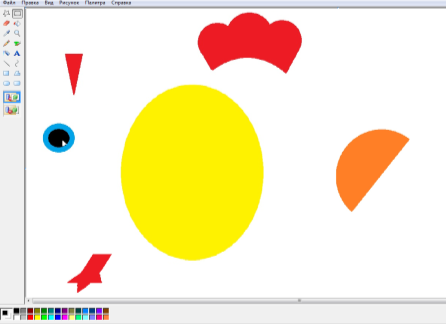
1. Інструменти виділення об’єктів. СЛАЙД
Виділення прямокутної області – дозволяє виділяти будь-яку прямокутну або квадратну частину зображення. Цей прямокутник із графічним об’єктом можна пересувати, повертати, розтягувати, копіювати, редагувати, комбінувати з іншими об’єктами.
Виділення довільної області – дозволяє виділити на зображенні область будь-якої форми.
2. Правила роботи з інструментами виділення. СЛАЙД
Для того, щоб виділити прямокутну частину малюнка, виконай такі дії:
1) Вибери інструмент Виділення прямокутної області.
2) Вибери стиль фону на панелі налаштування інструментів.
3) Установи курсор миші в тій частині малюнка, яку ти збираєшся виділити.
4) Натисни ліву клавішу миші та протягни вказівник миші так, щоб необхідна частина зображення потрапила у прямокутник.
5) Установи курсор на будь-яку точку всередині фрагмента (курсор змінив вигляд).
6) Натисни ліву кнопку миші і пересувай цей прямокутник із об’єктом в потрібне місце.
7) Установи курсор за межі виділеного фрагмента та клацни лівою клавішею миші для зняття виділення.
Також можна виділити довільну область малюнка за допомогою інструмента Виділення довільної області.
Алгоритм копіювання і вставки об’єкта
- Виділити об’єкт, вибравши інструмент «прямокутне виділення»;
- Вибрати меню Правка/копіювати
- Вибрати меню Правка/вставити
Алгоритм відображення об’єкта
- Виділити об’єкт, вибравши інструмент «прямокутне виділення»;
- Вибрати меню Зображення;
- Вибрати команду Відобразити / повернути;
- Вибрати команду Відобразити зліва направо;
- Натиснути кнопку ОК
ФІЗКУЛЬТХФИЛИНКА (рухлива) - Відео
V. Застосування нових знань
1. Повторення правил поведінки в комп’ютерному класі.
2. Робота з комп’ютерною програмою Paint.
- Завантажте програму Paint.
Пуск Усі програми Стандартні Paint
- Відкрийте відповідний файл:
Файл Відкрити Робочий стіл папка Документи дітейВласна папка Пасха.bmp
- Виконайте роботу за алгоритмом.
- Збережіть малюнок.
Вправа для очей. СЛАЙД
Оченята роблять вправи: вліво-вправо.
Потім вгору, потім вниз оченятами дивись.
Широко відкрию очі, роздивлюсь усе охоче.
Потім мружусь, наче киця, і заплющую очиці.
А тепер нове завдання – оченятам тренування:
Раз – дивлюсь у далечінь,
Два – в долоньці відпочинь.
VІ. Підсумок уроку
Прийом «Бліц-опитування» СЛАЙД
1. Як ти розумієш, що таке комбінування об’єктів?
2. Які інструменти графічного редактора використовують для виділення об’єктів?
3. Як виділити об’єкт на малюнку? Як перетягти виділений об’єкт?
4. Як повернути/відобразити малюнок?
VІІ. Домашнє завдання
Придумай текстове вітання до свята Великодня (2-3 речення).
Список використаних джерел
- Земляк І.В. Методичні рекомендації щодо викладання інформатики в 3-му класі: за програмою “Сходинки до інформатики”. – Кам’янець-Подільський, 2009.


про публікацію авторської розробки
Додати розробку
